Linux挂载windows共享文件夹
这篇博客为大家介绍一下Linux上挂载Windows下的网络共享文件夹,实现不同系统间的文件同步。
1、环境

2、windows上设置共享文件夹
- 右键需要共享的文件夹,在属性中选到共享
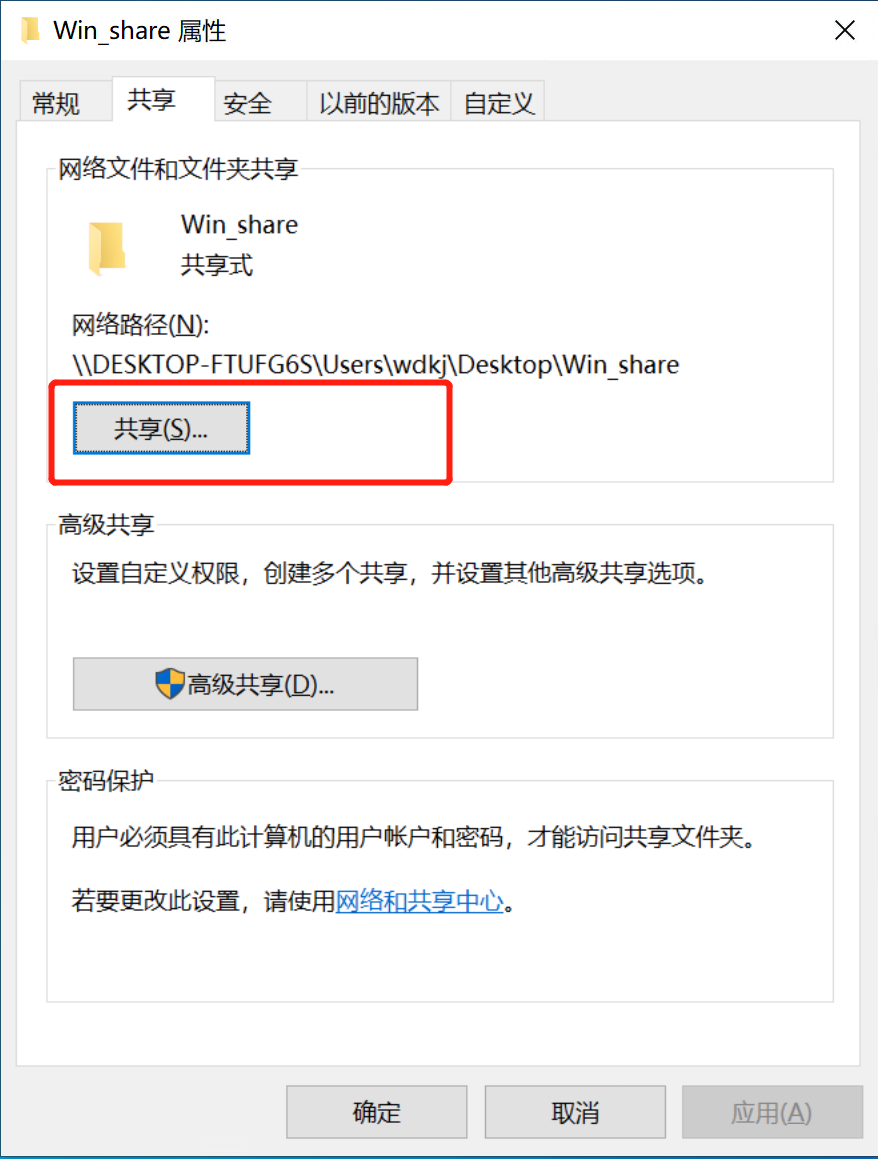
- 选择需要共享的用户并且赋权限
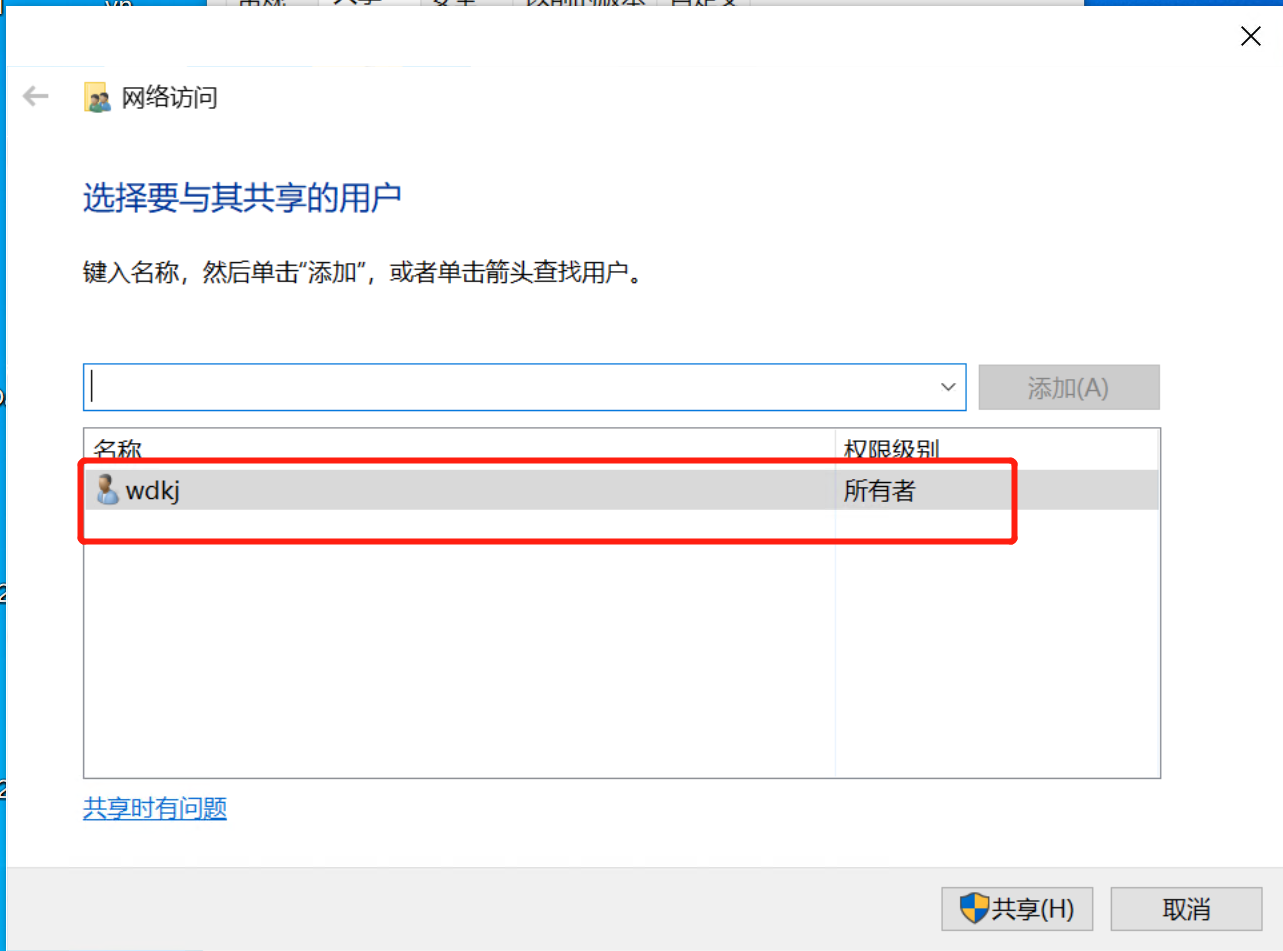
- 共享之后取到网络路径
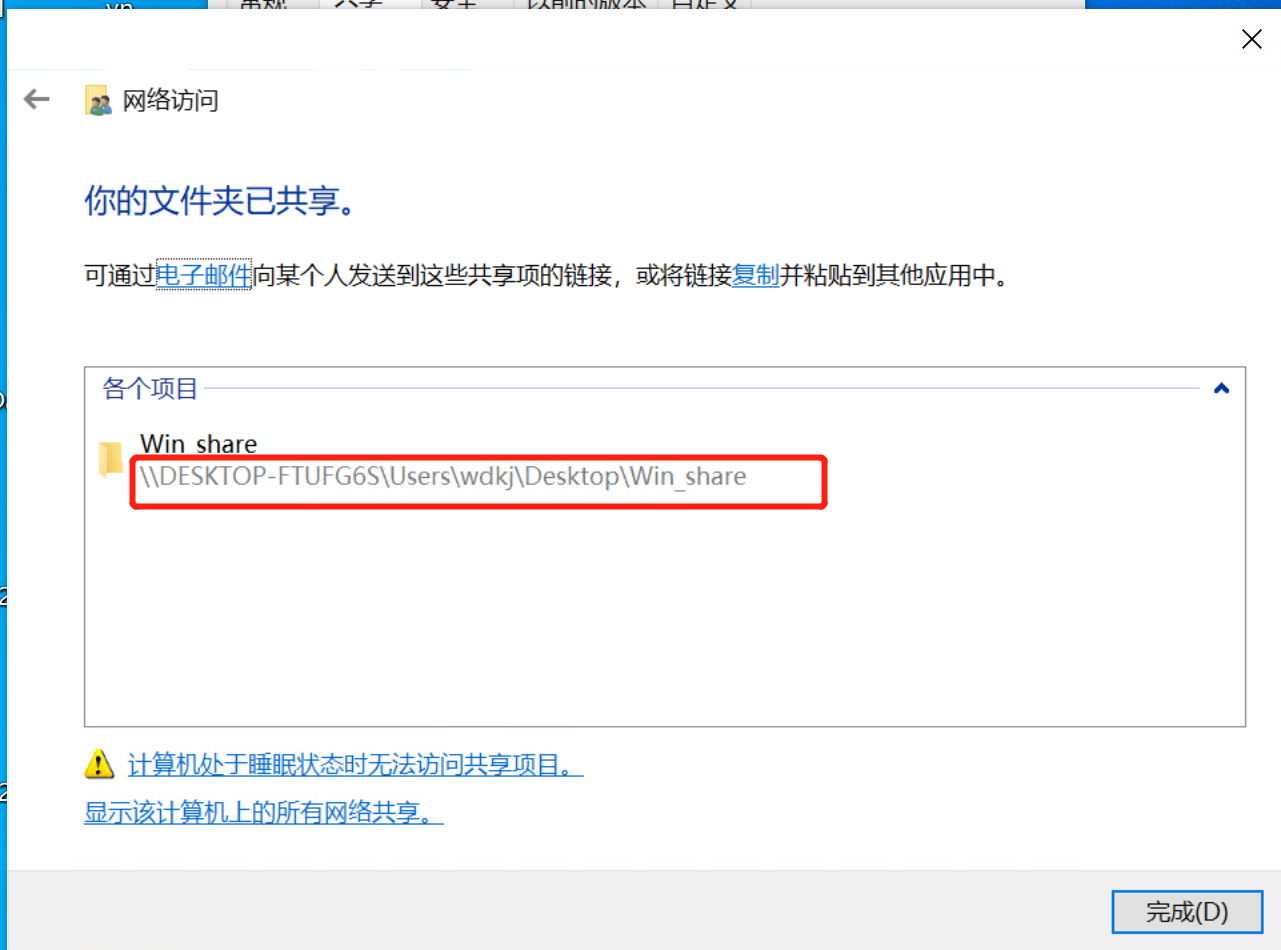
3、linux上进行文件夹挂载
# 保证两台机器能够互通的前提下 # 创建挂载目录 mkdir /root/share # 挂载windows共享文件夹 mount -t cifs -o username="Administrator",password="123456789" //10.0.0.54/Users/wdkj/Desktop/Win_share /root/share cifs是Common Internet File System,通用internet文件系统 username是windows用户名 password是windows密码 //10.0.0.54/Users/wdkj/Desktop/Win_share是windows共享文件夹目录 /root/share是linux上挂载的目录
4、查看挂载是否成功
df -Th查看是否挂载成功
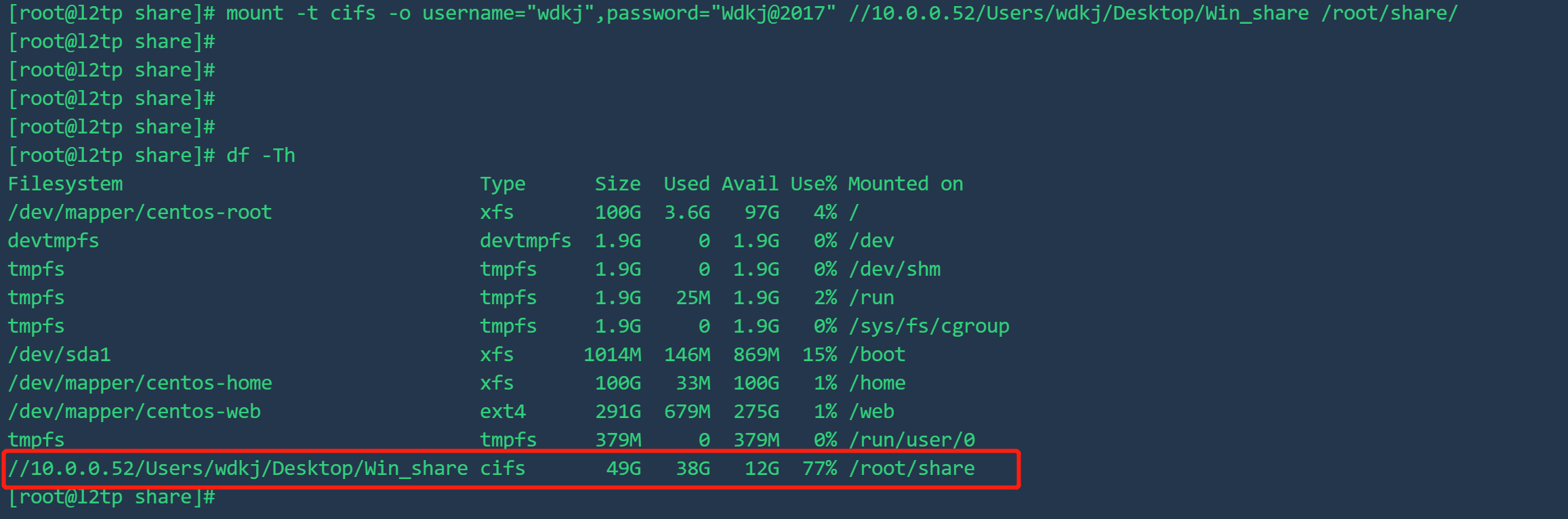
开机自动挂载
vi /etc/fstab //10.0.0.54/Users/wdkj/Desktop/Win_share /root/share/ cifs username=wdkj,password=Wdkj@2017 0 0
5、测试文件同步
- windows上新建文件
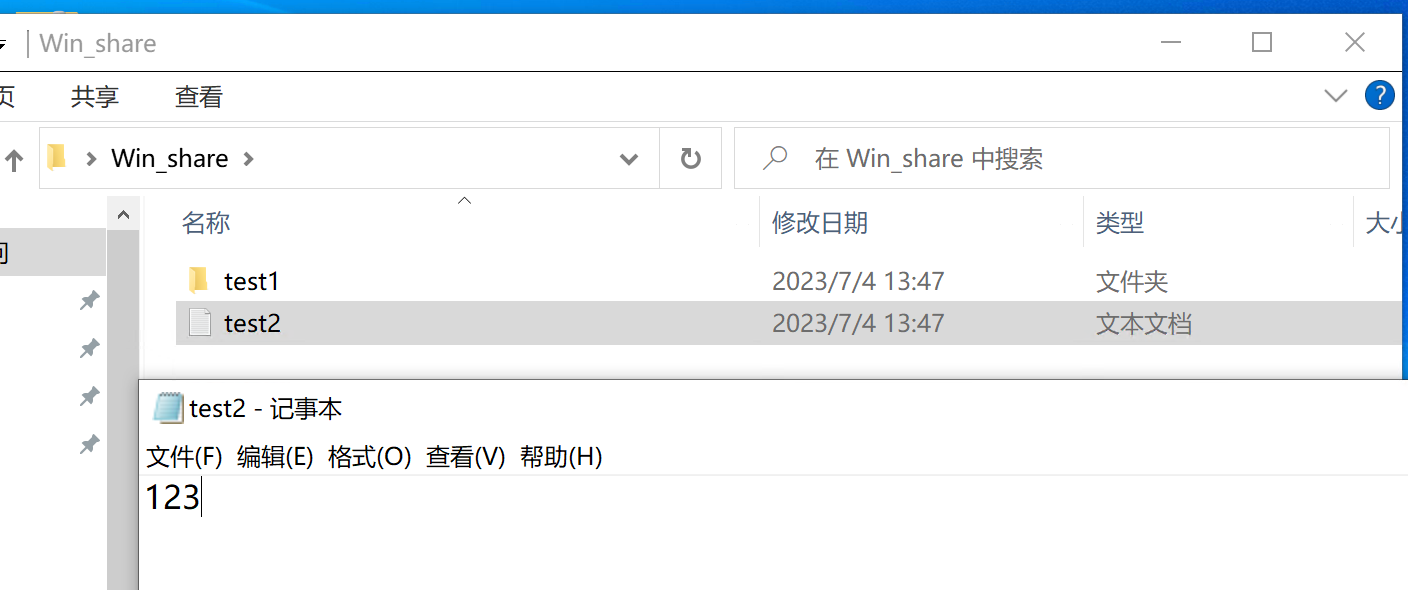
- Linux上查看文件是否同步
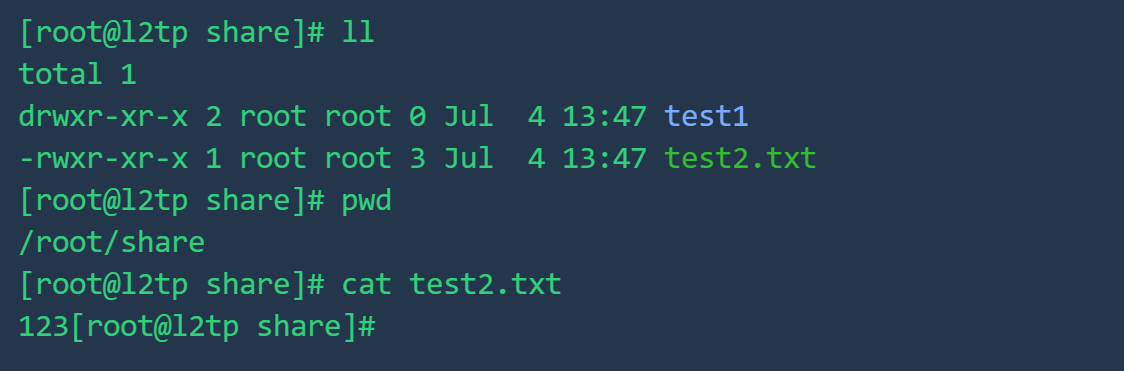
本文来自博客园,作者:谭咏麟,转载请注明原文链接:https://www.cnblogs.com/Merbleue/p/17525578.html




【推荐】编程新体验,更懂你的AI,立即体验豆包MarsCode编程助手
【推荐】凌霞软件回馈社区,博客园 & 1Panel & Halo 联合会员上线
【推荐】抖音旗下AI助手豆包,你的智能百科全书,全免费不限次数
【推荐】博客园社区专享云产品让利特惠,阿里云新客6.5折上折
【推荐】轻量又高性能的 SSH 工具 IShell:AI 加持,快人一步
· 一个费力不讨好的项目,让我损失了近一半的绩效!
· 清华大学推出第四讲使用 DeepSeek + DeepResearch 让科研像聊天一样简单!
· 实操Deepseek接入个人知识库
· CSnakes vs Python.NET:高效嵌入与灵活互通的跨语言方案对比
· Plotly.NET 一个为 .NET 打造的强大开源交互式图表库